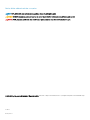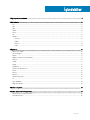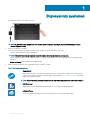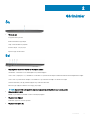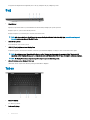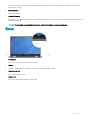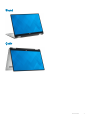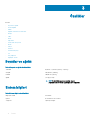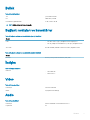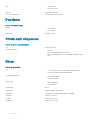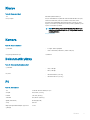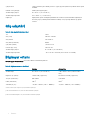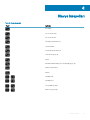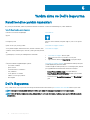Dell XPS 13 9365 2-in-1 Hızlı başlangıç Kılavuzu
- Tip
- Hızlı başlangıç Kılavuzu

XPS 13 Dönüştürülebilir
Kurulum ve Teknik Özellikleri
Bilgisayar Modeli: XPS 9365
Resmi Model: P71G
Resmi Tip: P71G001

Notlar, dikkat edilecek noktalar ve uyarılar
NOT: NOT, ürününüzü daha iyi kullanmanıza yardımcı olacak önemli bilgiler sağlar.
DİKKAT: DİKKAT, donanımda olabilecek hasarları ya da veri kaybını belirtir ve bu sorunun nasıl önleneceğini anlatır.
UYARI: UYARI, meydana gelebilecek olası maddi hasar, kişisel yaralanma veya ölüm tehlikesi anlamına gelir.
© 2016-2018 Dell Inc. veya bağlı kuruluşları. Tüm hakları saklıdır. Dell, EMC ve diğer ticari markalar, Dell Inc. veya bağlı kuruluşlarının ticari markalarıdır. Diğer
ticari markalar ilgili sahiplerinin ticari markaları olabilir.
2018-09
Revizyon A01

İçindekiler
1 Bilgisayarınızı ayarlamak................................................................................................................................. 4
2 Görünümler....................................................................................................................................................5
Ön........................................................................................................................................................................................ 5
Sol........................................................................................................................................................................................ 5
Sağ.......................................................................................................................................................................................6
Taban................................................................................................................................................................................... 6
Ekran....................................................................................................................................................................................7
Alt.........................................................................................................................................................................................8
Modlar..................................................................................................................................................................................8
Dizüstü...........................................................................................................................................................................8
Tablet............................................................................................................................................................................. 8
Stand............................................................................................................................................................................. 9
Çadır...............................................................................................................................................................................9
3 Özellikler...................................................................................................................................................... 10
Boyutlar ve ağırlık..............................................................................................................................................................10
Sistem bilgileri....................................................................................................................................................................10
Bellek...................................................................................................................................................................................11
Bağlantı noktaları ve konektörler......................................................................................................................................11
İletişim................................................................................................................................................................................. 11
Video................................................................................................................................................................................... 11
Audio................................................................................................................................................................................... 11
Depolama........................................................................................................................................................................... 12
Ortam kartı okuyucusu.....................................................................................................................................................12
Ekran.................................................................................................................................................................................. 12
Klavye.................................................................................................................................................................................13
Kamera............................................................................................................................................................................... 13
Dokunmatik yüzey.............................................................................................................................................................13
Pil........................................................................................................................................................................................ 13
Güç adaptörü.....................................................................................................................................................................14
Bilgisayar ortamı................................................................................................................................................................14
4 Klavye kısayolları.......................................................................................................................................... 15
5 Yardım alma ve Dell'e başvurma....................................................................................................................16
Kendi kendine yardım kaynakları......................................................................................................................................16
Dell'e Başvurma.................................................................................................................................................................16
İçindekiler
3

Bilgisayarınızı ayarlamak
1 Güç adaptörünü takın ve güç düğmesine basın.
NOT: Pil, gücünü korumak için güç tasarrufu moduna girebilir. Bilgisayarı açmak için güç adaptörünü bağlayın ve açma
kapama düğmesine basın.
2 Windows kurulumunu sonlandırın.
Kurulumu tamamlamak için ekrandaki yönergeleri izleyin. Kurulum sırasında Dell şunları tavsiye eder:
• Windows güncelleştirmeleri için bir ağa bağlanın.
NOT
: Güvenli bir kablosuz ağa bağlanıyorsanız istendiğinde kablosuz ağ erişimi için parolayı girin.
• İnternet'e bağlanıyorsanız oturum açabilir veya Microsoft hesabı oluşturabilirsiniz. İnternet'e bağlı değilseniz çevrimdışı bir hesap
oluşturun.
• Destek ve Koruma ekranında ilgili iletişim bilgilerinizi girin.
3 Windows Başlat menüsünden Dell uygulamalarını bulun ve kullanın - Önerilir
Tablo
1. Dell uygulamalarını bulun.
SupportAssist
Bilgisayarınızın donanım ve yazılım sistem durumunu proaktif olarak denetler. SupportAssist İşletim Sistemi
Kurtarma aracı, işletim sisteminizin sorunlarını giderir. Daha fazla bilgi için www.dell.com/support adresindeki
SupportAssist belgelerine bakın.
NOT: SupportAssist'te garantinizi yenilemek ya da yükseltmek için garanti sona erme tarihine tıklayın.
Dell Güncelleme
Bilgisayarınızı, mevcut olduğunda kritik düzeltmeler ve en yeni aygıt sürücüleriyle günceller.
Dell Dijital Teslim
Ayrıca satın alınan ancak bilgisayarınıza önceden yüklenmeyen yazılım uygulamalarını indirin.
1
4 Bilgisayarınızı ayarlamak

Görünümler
Ön
1 Pil durum ışığı
Pil şarj durumunu gösterir.
Aralıksız kehribar-Pil şarjı düşük.
Yanıp sönen kehribar-Pil şarjı kritik.
Kesintisiz beyaz - Pil şarj oluyor.
Kapalı-Pil şarjı tamamen dolu.
Sol
1 Güç adaptörü/Thunderbolt 3 (USB Tip-C) bağlantı noktası
Thunderbolt 3 cihazlarını ve tüm Dell bağlantı istasyonlarını bağlayın.
USB 3.1 Gen 2, DisplayPort 1.2, Thunderbolt 3’ü destekler ve ayrıca bir ekran adaptörü kullanarak harici bir ekrana bağlanmanızı sağlar.
USB 3.1 Gen 2 için maksimum 10 Gbps ve Thunderbolt 3 için maksimum 40 Gbps veri aktarım hızı sağlar.
Cihazlar arasında iki yollu güç tedariki sağlayan Güç Teslimatı'nı destekler.
Daha hızlı şarj sağlayan maksimum 5V/3A güç çıkışı sağlar.
NOT
: Standart USB ve DisplayPort aygıtlarını bağlamak için dönüştürücüler (ayrı satılır) gerekir.
2 Mikrofonlu kulaklık girişi
Kulaklık veya kulaklık seti (kulaklık ve mikrofon birleşimi) bağlayın.
3 Pil şarj durumu düğmesi
Pilde kalan şarjı kontrol etmek için basın.
4 Pil şarj durumu ışıkları (5)
2
Görünümler 5

Pil şarj durumu düğmesine bastığınızda yanar. Her ışık yaklaşık% 20 şarj olduğunu gösterir.
Sağ
1
Güç düğmesi
Kapalıysa, uyku durumunda veya hazırda bekletme durumundaysa bilgisayarı açmak için basın.
Bilgisayar açık ise, uyku moduna almak için basın.
Bilgisayarı kapatmaya zorlamak için 4 saniye boyunca basılı tutun.
NOT: Güç Seçenekleri’nde güç düğmesi davranışını özelleştirebilirsiniz. Daha fazla bilgi için, www.dell.com/support/
manuals sayfasından Me and My Dell’e bakın.
2 microSD kart yuvası
microSD karttan okur ve karta yazar.
3 USB 3.1 (Tip C) bağlantı noktası/DisplayPort
Depolama aygıtları, yazıcılar, harici ekranlar ve benzeri çevre birimlerini bağlayın. 5 Gbps'ye varan veri aktarım hızları sağlar.
NOT
: Bu bağlantı noktası Thunderbolt 3 cihazları ve Dell Yerleştirme İstasyonları ile uyumlu değildir. Thunderbolt 3
aygıtlarını ve Dell Bağlantı İstasyonlarını, bilgisayarın solundaki Thunderbolt 3 (USB Type-C) bağlantı noktasına bağlayın.
NOT: Bir DisplayPort cihazını bağlamak için bir adaptör (ayrı olarak satılır) gerekir.
4 Güvenlik kablosu yuvası (Noble kilitleri için)
Tabletinizin izinsiz taşınmasını önlemek için bir güvenlik kablosu bağlayın.
Taban
1 Alana sol tıklatın
Sol tıklama için basın.
2 Dokunmatik yüzey
6
Görünümler

Fare imlecini hareket ettirmek için parmağınızı dokunmatik yüzeyde hareket ettirin. Sağ tıklamak için simgesine çift tıklayın ve iki
parmakla hafifçe vurun.
3 Alana sağ tıklatın
Sağ tıklama için basın.
4 Parmak izi okuyucu
Bilgisayarınıza giriş yapmak için parmak izi okuyucudaki parmağınızı tıklayın. Parmak izi okuyucu, bilgisayarınızın parmak izinizi bir şifre
olarak tanımasını sağlar.
NOT: Parmak izinizi, parmak izinizi kaydetmek ve erişimi etkinleştirmek için yapılandırmalısınız.
Ekran
1 Sol mikrofon
Ses kaydı ve sesli çağrılar için dijital ses girişi sağlar.
2 Kamera
Görüntülü sohbet yapmanızı, fotoğraar çekmenizi ve videolar kaydetmenizi sağlar.
3 Kamera durum ışığı
Kamera kullanımdayken yanar.
4 Sağ mikrofon
Ses kaydı ve sesli çağrılar için dijital ses girişi sağlar.
Görünümler
7

Alt
1 Servis Etiketi ve düzenleyici etiketler
Servis Etiketi, Dell servis teknisyenlerinin bilgisayarınızdaki donanım bileşenlerini tanımlamalarını ve garanti bilgilerine erişebilmelerini
sağlayan benzersiz bir alfanümerik tanımlayıcıdır. Düzenleyici etiket bilgisayarınızın yasal bilgilerini içerir.
Modlar
Dizüstü
Tablet
8
Görünümler

Stand
Çadır
Görünümler 9

Özellikler
Konular:
• Boyutlar ve ağırlık
• Sistem bilgileri
• Bellek
• Bağlantı noktaları ve konektörler
• İletişim
• Video
• Audio
• Depolama
• Ortam kartı okuyucusu
• Ekran
• Klavye
• Kamera
• Dokunmatik yüzey
• Pil
• Güç adaptörü
• Bilgisayar ortamı
Boyutlar ve ağırlık
Tablo
2. Boyutlar ve ağırlık teknik özellikleri
Yükseklik 8,20 mm - 13,70 mm (0,32 inç - 0,54 inç)
Genişlik 304,20 mm (11,98 inç)
Derinlik 198,50 mm (7,81 inç)
Ağırlık 1,24 kg (2,73 lb)
NOT: Dizüstü bilgisayarınızın ağırlığı, istenen
yapılandırmaya ve üretim çeşitliliğine göre değişebilir.
Sistem
bilgileri
Tablo
3. Sistem bilgileri teknik özellikleri
Bilgisayar modeli XPS 9365
İşlemci 8. Nesil Intel Core m3/i5/i7
Yonga seti İşlemciye entegre
3
10 Özellikler

Bellek
Tablo 4. Bellek özellikleri
Tür Çift kanallı LPDDR3
Hız 1866 MHz’ye kadar
Desteklenen yapılandırmalar 4 GB, 8 GB ve 16 GB
NOT: Bellek sistem kartına entegredir.
Bağlantı noktaları ve konektörler
Tablo 5. Bağlantı noktaları ve konektörlerin (harici) özellikleri
Harici:
USB
• Bir adet USB 3.1 (Tip-C) bağlantı noktası/DisplayPort
• Bir Güç adaptörü/Thunderbolt 3 (USB Tip C) bağlantı noktası
Ses/video Bir adet kulaklık (kulaklık ve mikrofon kombo) bağlantı noktası
Tablo 6. Bağlantı noktaları ve konektörlerin (dahili) özellikleri
Dahili:
M.2 kart Bir M.2 yuva için Katı Hal Sürücü (SSD) kartı
İletişim
Tablo
7. İletişim özellikleri
Kablosuz
• Wi-Fi 802.11ac
• Bluetooth 4.2
Video
Tablo
8. Video özellikleri
Denetleyici Intel HD Grafik 615
Bellek Paylaşılan sistem belleği
Audio
Tablo
9. Ses özellikleri
Denetleyici Waves MaxxAudio Pro'lu Realtek ALC3271
Hoparlörler İki
Özellikler 11

Çıkış
• Ortalama: 2 W
• En yüksek: 2,5 W
Mikrofon Dijital dizin mikrofonlar
Ses seviyesi denetimleri Ortam denetimi kısayol tuşları
Depolama
Tablo 10. Depolama özellikleri
Arayüz
• SATA 6 Gb/sn
• PCIe 8 Gb/Sn
Sabit sürücü Bir adet M.2 SSD
Ortam kartı okuyucusu
Tablo 11. Ortam kartı okuyucu özellikleri
Tür Bir microSD yuvası
Desteklenen kartlar
• microSD
• MicroSD Yüksek Kapasiteli (microSDHC)
• Ultra Yüksek Kapasiteli (UHS) SD Genişletilmiş Kapasite (SDXC)
kartı
Ekran
Tablo
12. Ekran özellikleri
Tür
• 13.3 inç UltraSharp QHD+ InfinityEdge dokunmatik ekran
• 13.3 inç FHD InfinityEdge dokunmatik ekran
Çözünürlük (maksimum)
• QHD+: 3200 x 1800
• FHD: 1920 x 1080
Piksel aralığı
• QHD+: 0.0918 mm
• FHD: 0.1530 mm
Yenileme hızı 60 Hz
Çalışma açısı 0 derece (kapalı) - 360 derece
Denetimler Parlaklık, kısayol tuşlarını kullanarak kontrol edilebilir
Yükseklik 165.24 mm (6.51 inç)
Genişlik 293.76 mm (11.57 inç)
Diyagonal 337.05 mm (13.27 inç)
12 Özellikler

Klavye
Tablo 13. Klavye özellikleri
Tür Arkadan aydınlatmalı klavye
Kısayol tuşları Klavye üzerindeki bazı tuşlarda iki sembol bulunmaktadır. Bu tuşlar,
alternatif karakterleri yazmak veya ikincil fonksiyonları yerine
getirmek üzere kullanılabilir. Alternatif karakteri yazmak için, Shift
tuşuna ve istenilen tuşa basın. İkincil fonksiyonları uygulamak için Fn
tuşuna ve istenilen tuşa basın.
NOT: BIOS Setup programında Function Tuşu Davranışını
değiştirerek fonksiyon tuşlarının (F1-F12) birincil davranışı
tanımlayabilirsiniz.
Klavye kısayolları
Kamera
Tablo 14. Kamera özellikleri
Çözünürlük
• Fotoğraf: 0,92 megapiksel
• Video: 30 karede (maksimum) 1280 x 720 (HD)
Köşegen görüntüleme açısı 74,6 derece
Dokunmatik yüzey
Tablo
15. Dokunmatik yüzey hareketleri
Çözünürlük
• Yatay: 305 dpi
• Dikey: 305 dpi
Boyutlar
• Yükseklik: 60 mm (2,36 inç)
• Yükseklik: 105 mm (4,13 inç)
Pil
Tablo
16. Akü özellikleri
Tür 4-hücreli 46/Saat akıllı lityum iyon
Genişlik 107,70 mm (4,24 inç)
Derinlik 3,65 mm (0,14 inç)
Yükseklik 267,20 mm (10,52 inç)
Ağırlık (maksimum) 0,20 kg (0,44 lb)
Voltaj 8,9 VDC
Bilgisayar kapalı durumdayken şarj süresi
(yaklaşık)
4 saat
Özellikler 13

Çalışma süresi Çalışma şartlarına göre farklılık gösterir ve yoğun güç harcayan bazı koşullarda önemli ölçüde
azalabilir.
Kullanım ömrü (yaklaşık) 300 boşalma/şarj döngüsü
Sıcaklık aralığı: Çalışma 0°C ila 35 °C (32°F ila 95 °F)
Sıcaklık aralığı: Depolama 20 °C ila 65 °C (-4°F ila 149 °F)
Düğme pil Bilgisayarınız için bir Dell düğme pili kullanmanız önerilir. Dell, Dell tarafından sağlanmayan
aksesuar, parça ya da bileşenlerin kullanımı nedeniyle ortaya çıkan problemler için garanti
sunmaz.
Güç adaptörü
Tablo 17. Güç adaptörü teknik özellikleri
Tür 30 W
Giriş voltajı 100 VAC–240 VAC
Giriş frekansı 50 Hz–60 Hz
Giriş akımı (maksimum) 0,90 A
Çıkış akımı (sürekli) 1,50 A/2 A/2 A
Dereceli çıkış voltajı 20/12/5 VDC
Sıcaklık aralığı: Çalışma 0°C ila 40°C (32°F ila 104°F)
Sıcaklık aralığı: Depolama -40 °C ila 70 °C arasında (-40 °F ila 158 °F arasında)
Bilgisayar ortamı
Havadan geçen madde düzeyi: ISA-S71.04-1985 ile tanımlanan biçimde G1
Tablo
18. Bilgisayar ortamının özellikleri
Çalışma Çalışma Dışı
Sıcaklık aralığı 0°C ila 35 °C (32°F ila 95 °F) –40°C ila 65°C arası (–40°F ila 149°F
arası)
Bağıl nem (en yüksek) %10 ila %90 (yoğuşmasız) 0% ila 95% arasında (yoğuşmasız)
Titreşim (maksimum)
*
0,66 GRMS 1,30 GRMS
Darbe (maksimum) 140 G
†
160 G
‡
Yükseklik (en çok): –15,20 m - 3048 m (–50 ft - 10.000 ft) –15,20 m - 10.668 m (–50 - 35.000 ft)
* Kullanıcı ortamını uyaran rastgele titreşim tayfı kullanılarak ölçülmüştür.
†, sabit sürücü kullanımda iken 2 ms yarım sinüs darbesi kullanarak ölçülmüştür.
‡ Sabit sürücü kullanımda değilken 2 ms yarım sinüs darbesi kullanarak ölçülmüştür.
14
Özellikler

Klavye kısayolları
Tablo 19. Klavye kısayolları
Tuşlar Açıklama
Sesi kapat
Sesi seviyesini azalt
Ses seviyesini arttır
Önceki parçayı/bölümü çal
Oynat/Duraklat
Sonraki parçayı/bölümü çal
Harici ekrana geçiş yap
Arama
Arkadan aydınlatmalı klavyeye (isteğe bağlı) geçiş yap
Ekranın Çıktısını Alma
Ekleme
Parlaklığı azalt
Parlaklığı arttır
Fn tuş kilidini aç/kapa
Kablosuz ağı aç/kapa
4
Klavye kısayolları 15

Yardım alma ve Dell'e başvurma
Kendi kendine yardım kaynakları
Bu çevrimiçi kendi kendine yardım kaynaklarını kullanarak Dell ürünleri ve hizmetleri hakkında bilgi ve yardım alabilirsiniz:
Tablo 20. Kendi kendine yardım kaynakları
Dell ürün ve hizmetleri ile ilgili bilgiler www.dell.com
İpuçları
Desteğe başvurun Windows arama alanında, Help and Support yazın ve Gir öğesine
basın.
İşletim sistemi için çevrimiçi yardım www.dell.com/support/windows
Sorun giderme bilgileri, kullanım kılavuzları, kurulum talimatları, ürün
özellikleri, teknik yardım blog'ları, sürücüler, yazılım güncelleştirmeleri,
vb.
www.dell.com/support
Çeşitli bilgisayar sorunları için Dell bilgi bankası makaleleri.
1 www.dell.com/support adresine gidin.
2 Arama kutusuna konu veya anahtar sözcük yazın.
3 İlgili makaleleri almak için Search (Ara) seçeneğine tıklayın.
Ürününüz hakkında aşağıdaki bilgileri öğrenin:
• Ürün teknik özellikleri
• İşletim sistemi
• Ürününüzü kurma ve kullanma
• Veri yedekleme
• Sorun giderme ve tanılama
• Fabrika ve sistem geri yükleme
• BIOS bilgileri
www.dell.com/support/manuals adresindeki Me and My Dell (Ben
ve Dell Bilgisayarım )bölümüne bakın.
Ürününüzle ilgili Me and My Dell'i (Ben ve Dell Bilgisayarım) bulmak
için aşağıdakilerden birini kullanarak ürününüzü tanımlayın:
• Detect Product (Ürünü Algıla) seçeneğini belirleyin.
• View Products (Ürünleri Görüntüle) altındaki açılır menüden
ürününüzü bulun.
• Arama kutusuna Servis Etiketi numarası veya Ürün Kimliği'ni
girin.
Dell'e Başvurma
Satış, teknik destek veya müşteri hizmetleri ile ilgili konularda Dell ile irtibat kurmak için www.dell.com/contactdell adresini ziyaret edin.
NOT
: Bu hizmetlerin kullanılabilirliği ülkeye ve ürüne göre değişir ve bölgenizde bazı hizmetler verilemiyor olabilir.
NOT: Etkin bir İnternet bağlantınız yoksa, iletişim bilgilerini satın alım faturanızda, irsaliyede, fişte veya Dell ürün kataloğunda
bulabilirsiniz.
5
16 Yardım alma ve Dell'e başvurma
-
 1
1
-
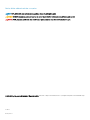 2
2
-
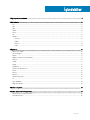 3
3
-
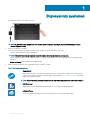 4
4
-
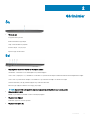 5
5
-
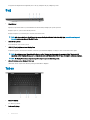 6
6
-
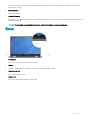 7
7
-
 8
8
-
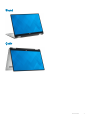 9
9
-
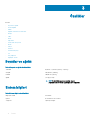 10
10
-
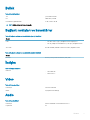 11
11
-
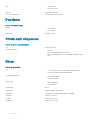 12
12
-
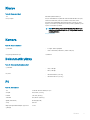 13
13
-
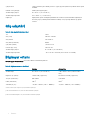 14
14
-
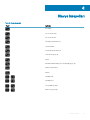 15
15
-
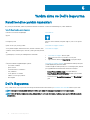 16
16
Dell XPS 13 9365 2-in-1 Hızlı başlangıç Kılavuzu
- Tip
- Hızlı başlangıç Kılavuzu
İlgili makaleler
-
Dell XPS 13 9360 Hızlı başlangıç Kılavuzu
-
Dell XPS 15 9575 2-in-1 Şartname
-
Dell XPS 15 9575 2-in-1 Şartname
-
Dell XPS 15 9570 Şartname
-
Dell Precision 5530 2 in 1 El kitabı
-
Dell XPS 15 9560 Şartname
-
Dell G5 15 5587 Hızlı başlangıç Kılavuzu
-
Dell Inspiron 15 Gaming 7577 Hızlı başlangıç Kılavuzu
-
Dell XPS 13 9310 Hızlı başlangıç Kılavuzu
-
Dell XPS 13 9300 Şartname